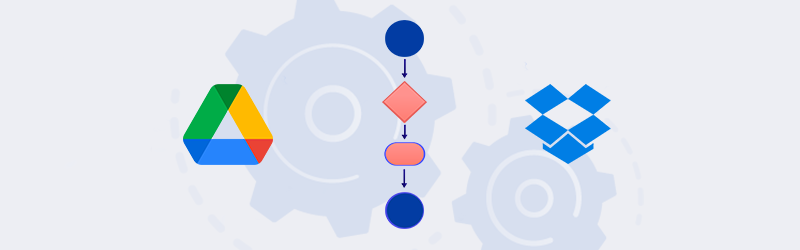
Google drive e Dropbox gatilho para PDF4me Workflows
Automatizar Workflows é agora mais fácil com PDF4me. Com a adição do novo Dropbox e Google Drive, você pode agora automatizar todos os seus fluxos de trabalho e mantê-los funcionando com o mínimo de intervenção humana. Os PDF4me Workflows são uma forma simples mas poderosa de automatizar trabalhos com documentos. São ambos económicos e vêm com uma vasta gama de acções e controlos de documentos para configurar o fluxo de trabalho perfeito.
Os acionadores Google Drive e Dropbox são fáceis de configurar e configurar para criar sua automação.
Vamos olhar para um cenário em que você quer assistir a um arquivo quando ele chega em uma pasta específica no seu armazenamento em nuvem e acionar um fluxo de trabalho Diga, você quer Proteger arquivos PDF chegando a uma determinada pasta e dividi-los e salvá-los de volta para outra pasta.
Adicionando um gatilho a um Workflow
Adicionar um gatilho Dropbox ou um gatilho Google Drive é simples. Vamos assumir que você já está na Criar página de Workflow. Você verá o botão Add Trigger. Selecione o gatilho da sua escolha.
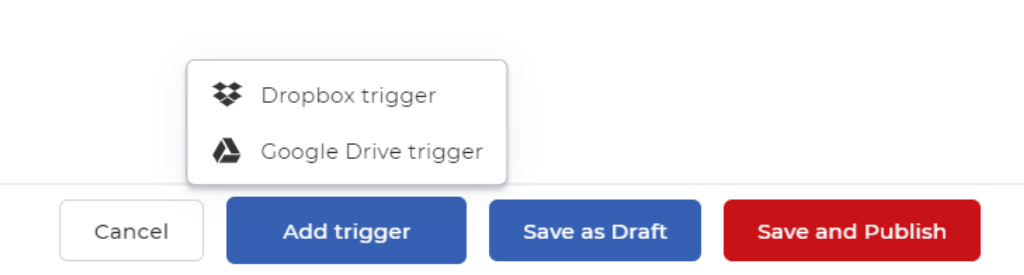
Pela primeira vez, você terá que criar uma conexão para autorizar. Você terá então que selecionar a pasta de suas pastas já existentes, onde você estará esperando que os arquivos acionem o fluxo de trabalho.
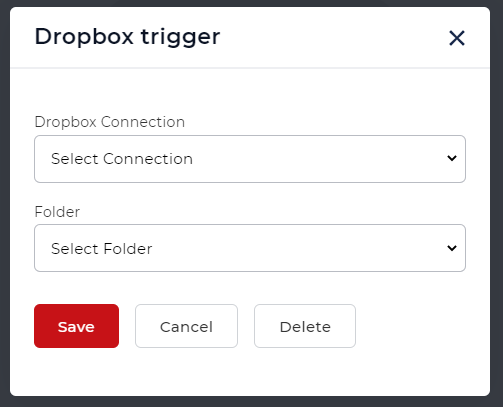
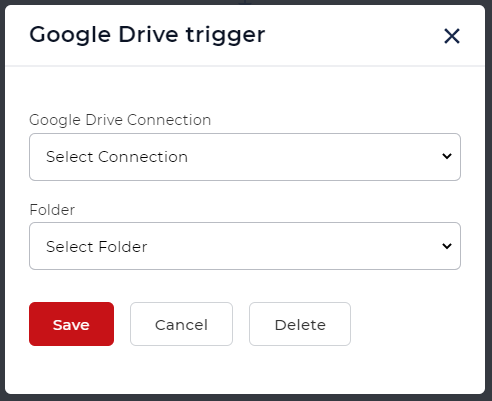
Uma vez que você tenha adicionado o gatilho de sua escolha, os gatilhos são definidos para pegar os arquivos em não menos de 5 minutos de sua chegada. Uma vez detectado o ficheiro PDF que pretende proteger neste caso, o ficheiro é recolhido e enviado para o passo seguinte.
Adicionar uma acção PDF Proteger
A acção Protect PDF é bastante simples de configurar. Tudo que você tem que fazer é fornecer a senha string com a qual você quer proteger seu PDF.
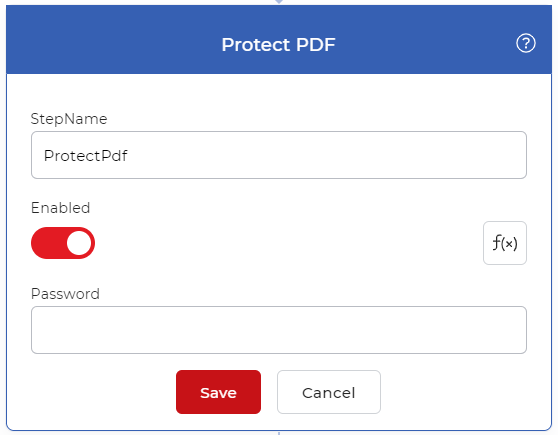
Uma vez que a senha tenha sido adicionada, você pode adicionar a ação que você deseja a seguir. Neste caso, guarde-a no armazenamento.
Adicionar uma ação Salvar à Dropbox
Configure a ação fornecendo a pasta onde você quer salvar o resultado da ação anterior. Uma vez que a pasta tenha sido configurada, seu fluxo de trabalho é bom para Publicar e rodar por conta própria toda vez que um arquivo chega à pasta de origem.
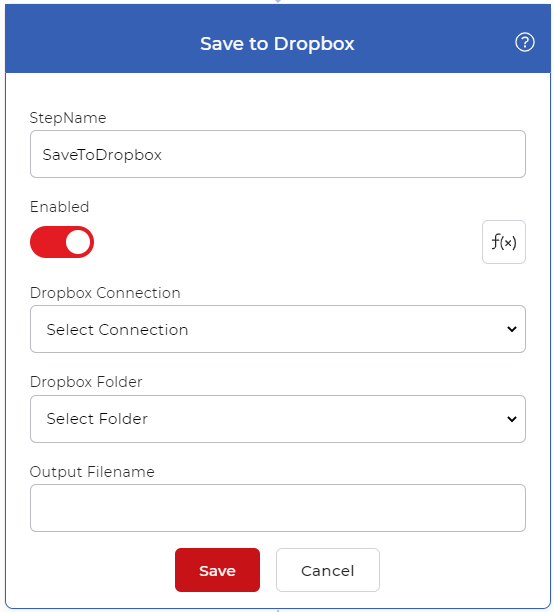
Você também pode usar a ação Salvar no Google Drive para salvá-lo no Google Drive ou em outras opções de armazenamento disponíveis que você preferir.
O Fluxo de Trabalho final deve ser parecido com o abaixo. Você também pode tentar a ação Proteger PDF do nosso conjunto de ferramentas online.
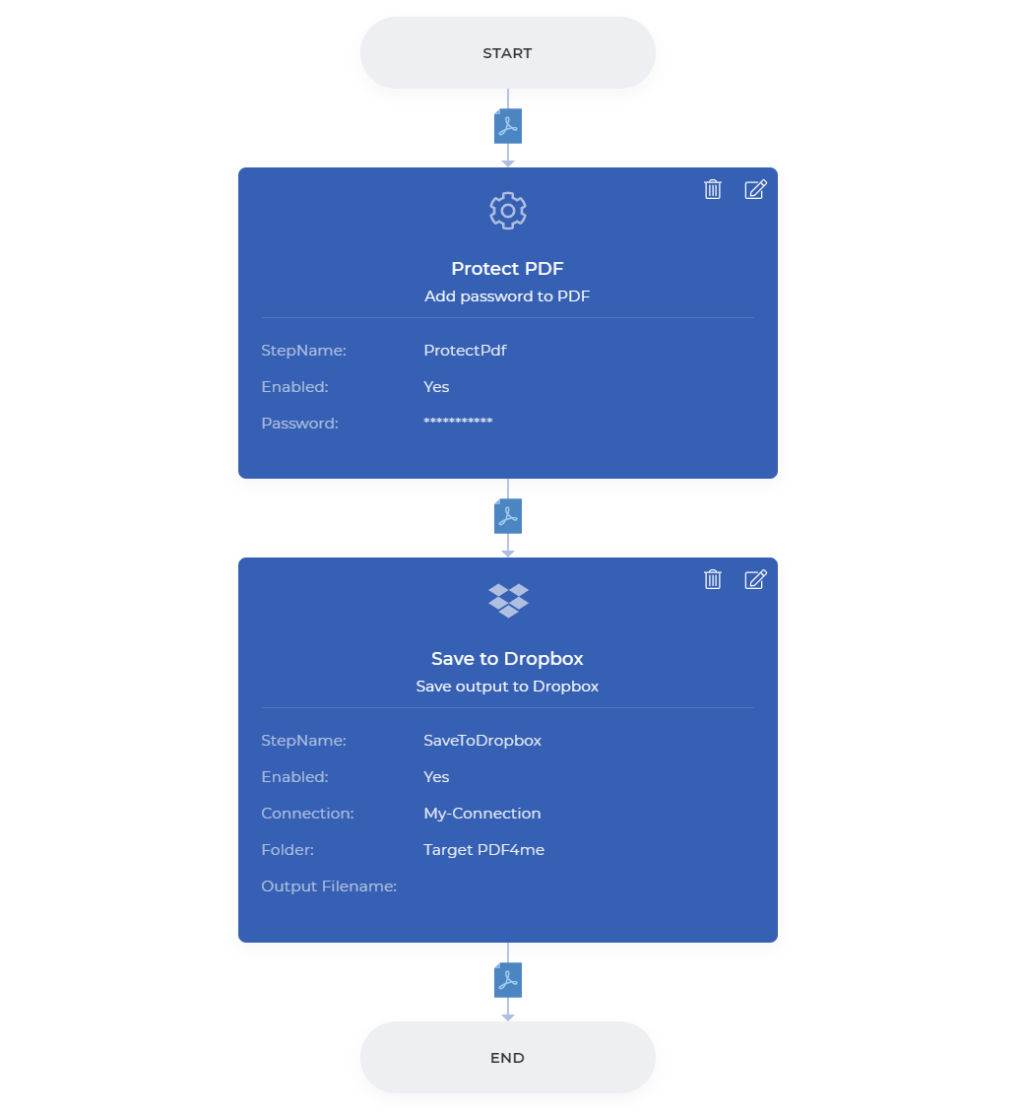
Obtenha uma PDF4me Subscription, e você pode executar a automação do fluxo de trabalho sem quebrar e economizar tempo valioso para focar em seus processos de negócios mais importantes. Economize dinheiro em plataformas de automação caras de terceiros e obtenha acesso ilimitado a todas as ferramentas premium online.



